Для общения нескольких людей в мессенджере WhatsApp разработчики предусмотрели возможность создавать групповые чаты. В них можно приглашать новые участников, удалять их, а также настраивать по своему усмотрению. В данной статье мы расскажем, как создать группу в Ватсапе на мобильном устройстве и компьютере. Заодно пройдемся по всем важным нюансам, о которых стоит знать.
- Как создать группу в Ватсапе, для чего нужно групповое общение
- В чем особенность групп в Ватсапе
- Создание групп в Ватсап на Андроид – пошагово
- Настройки
- Глобальные
- Персональные
- Создание групп в Ватсап на Айфоне
- Настройки
- Создание группы на ПК
- Как добавить/пригласить участников
- По ссылке
- Приглашение через список контактов
- Администрирование групп в WhatsApp
- Как удалить участника группы – инструкция
- Удаление группы
Как создать группу в Ватсапе, для чего нужно групповое общение
Если создать групповой чат в Ватсапе, то можно переписываться с друзьями, коллегами, членами семьи и т. д Одна беседа вмещает до 1024 участников. Помимо этого, пользоваться группой можно для заработка. В нее есть возможность добавить:
- Постоянных пользователей и делать рассылки для них с интересными предложениями.
- Участников закрытого курса, если он платный.
- Людей, которые хотят получать важные сведения за определенный взнос.
- И так далее.
Попасть в групповую переписку можно только по приглашению администратора или другого участника.
В чем особенность групп в Ватсапе
Основные отличия групповых чатов в Вацап от остальных мессенджеров и социальных сетей:
- информация хорошо защищена;
- доступ ограничен, к беседе могут подключиться только приглашенные пользователи;
- удобный и простой интерфейс;
- быстрое создание, различные настройки.
Зачастую мессенджер используют на смартфоне, но есть и десктопная версия. И в обоих случаях у пользователя есть возможность создания группового чата и его управления.
Сейчас мы рассмотрим эту процедуру более детально для Android-устройств, затем для iPhone, а потом – для ПК.
Создание групп в Ватсап на Андроид – пошагово
Организовать групповое общение несложно. Предлагаем вам пошаговую инструкцию, как создать группу в Ватсапе пошагово на телефоне или планшете, работающем под управлением Android:
- Запустите мессенджер и посетите вкладку «Чаты» на верхней панели.
- Нажмите на значок вызова меню в правом верхнем углу.

- В появившемся списке выберите пункт «Новая группа».
- Далее, отметьте всех участников, которых вы хотите добавить. Выбрать нужно, как минимум, одного человека.
- Нажмите на белую стрелочку в зеленом круге.
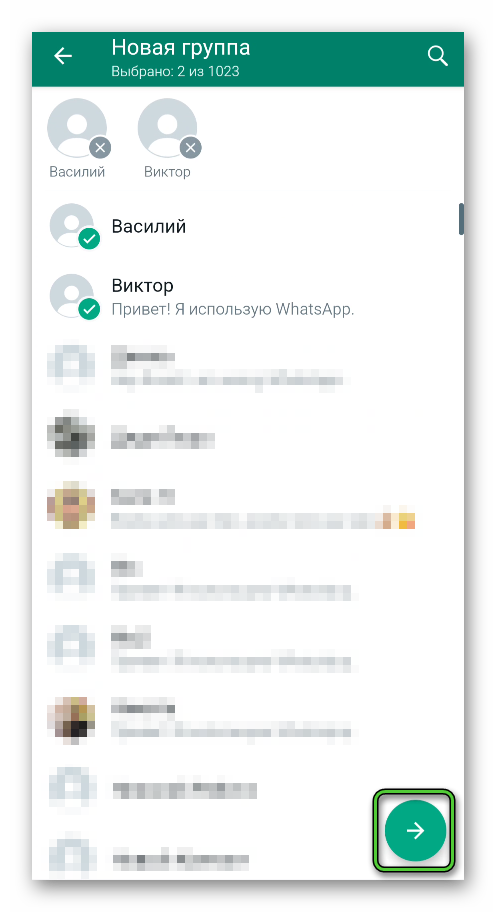
- Введите название беседы.
- По желанию загрузите аватарку и включите режим «Исчезающие сообщения», при использовании которого все отправленные сообщения через некоторое время будут автоматически стираться.
- Нажмите на «галочку» для подтверждения.
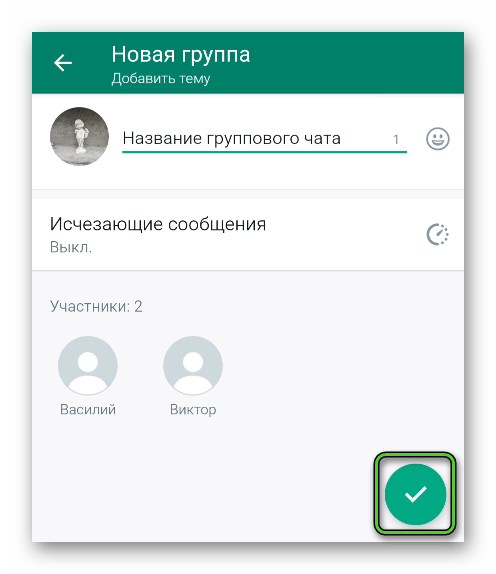
Теперь группа готова к дальнейшей настройке и использованию.
Настройки
Отправлять и получать сообщения в групповой беседе, добавлять медиафайлы, документы, звонить можно без использования дополнительных настроек. Но они могут понадобиться для более комфортного общения.
Глобальные
Получить доступ к глобальным настройкам может только владелец или администратор группы. Для этого:
- Перейдите к нужному чату в WhatsApp.
- Нажмите на его название в верхней части экрана.
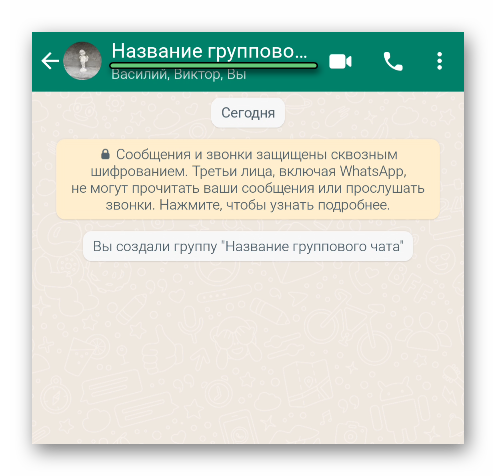
- На открывшейся странице отыщите пункт «Настройки группы» и нажмите на него.
Здесь доступно три опции:
- Изменять данные группы – можно указать, кому разрешено менять тему, аватар, описание (администраторам или всем участникам).
- Отправлять сообщения – ограничения на отправку сообщений, которое по умолчанию отключено.
- Изменить админов группы – добавление или исключение администраторов.
Изменение аватара и других данных беседы может быть доступно только администраторам или всем пользователям, в зависимости от этих настроек.
Для смены аватарки:
- Снова нажмите на название группы, чтобы попасть на страницу подробной информации.
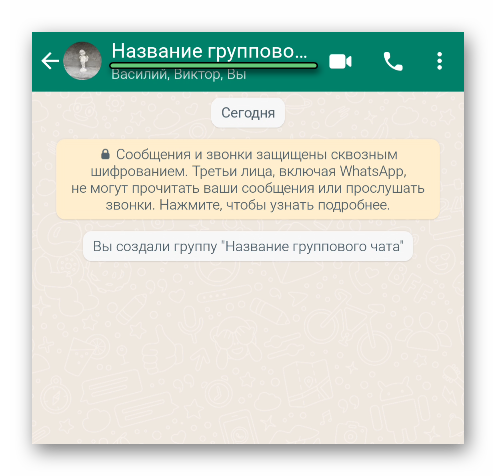
- Затем нажмите на текущую аватарку в круглой рамке, расположенную в верхней части экрана.
- А потом – на иконку карандаша в правом верхнем углу.
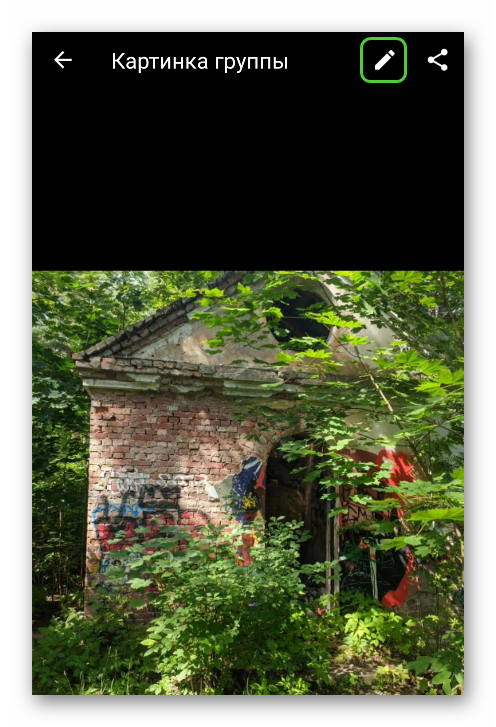
Появится меню выбора из нескольких вариантов:
- Камера – используется, чтобы сделать новое фото. При нажатии на этот пункт, откроется камера смартфона. Сделайте снимок, нажмите на галочку, обработайте фотографию, если нужно, и тапните на кнопку «Готово».
- Галерея – выбор аватара из памяти гаджета.
- Смайлы и стикеры – смайлик вполне сможет заменить стандартный аватар.
- Поиск в интернете – можно выбрать изображение из Сети.
Название группы в WhatsApp называется темой. Изменить его можно таким образом:
- На странице подробной информации нажмите на значок вызова меню в правом верхнем углу.
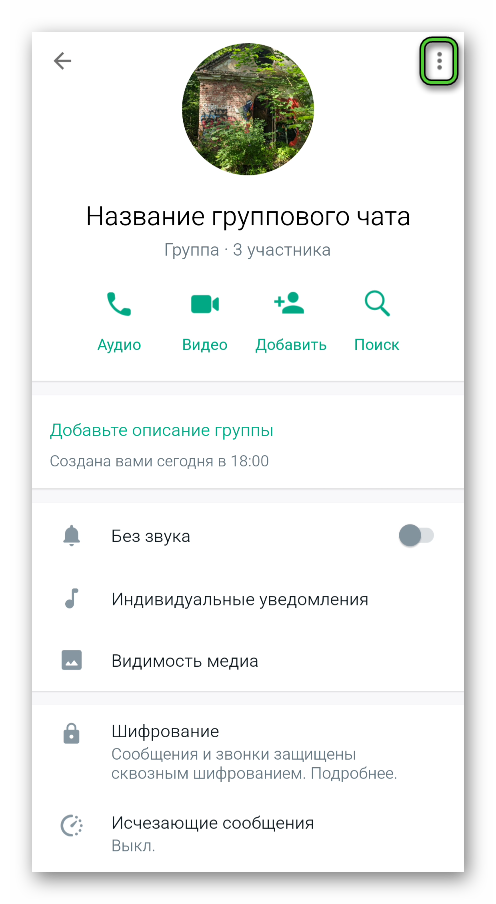
- Выберите пункт «Изменить тему».
- Сотрите старое название и введите новое.
- Для сохранения изменений тапните на кнопку «ОК».
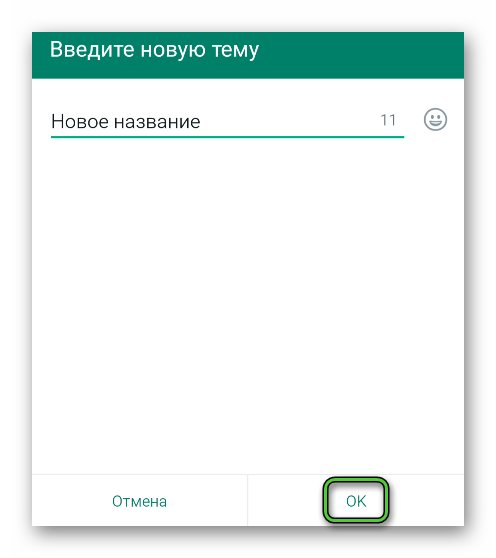
Под фото беседы есть пункт «Добавить описание группы». При нажатии на него можно описать главные правила сообщества, его предназначение или любую другую важную информацию для новых участников.
Персональные
Этот вид настроек индивидуальный для каждого участника чата. Другими словами, при их изменении одним пользователем у второго они останутся неизменными. Чтобы открыть персональные настройки, надо нажать на иконку «Меню» на странице чата.
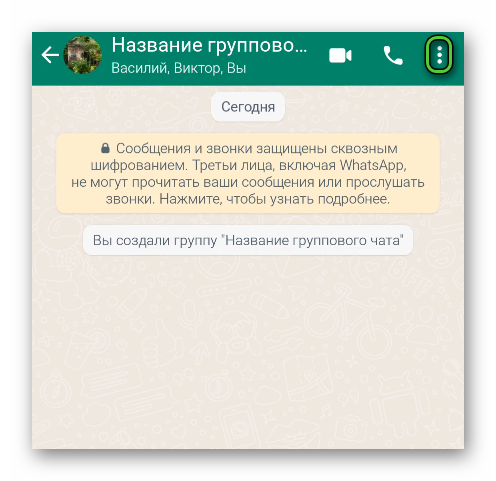
В результате откроется их список:
- Данные группы – если зайти сюда, то откроются общие настройки сообщества, про которые мы рассказали чуть ранее.
- Медиа – позволяют просмотреть отправленные и полученные фото, видео и аудиофайлы.
- Поиск – возможно найти нужную переписку по введенному слову или словосочетанию.
- Без звука – установить можно беззвучный режим на 8 часов, неделю или навсегда.
- Обои – выбор фоновой темы для беседы.
При выборе раздела меню «Еще», появятся такие пункты:
- Пожаловаться – подача жалоб на содержимое сообщений.
- Выйти из… – навсегда выйти из чата.
- Очистить чат – история переписки будет удалена, но только у самого пользователя, который выберет пункт. У остальных участников она останется.
- Экспорт чата – создание резервной копии в виде файла в формате .txt.
В разделе «Данные группы» можно настроить уведомления и их особенности. Например:
- изменить громкость уведомлений;
- активировать или отключить вибрацию;
- разрешить или запретить всплывающие уведомления;
- поставить подсветку экрана.
В блоке «Видимость медиа» можно включить автоматическое сохранение всех видео, аудио и изображений, которые отправляются в чат. Чтобы найти их, достаточно зайти в Галерею на смартфоне.
Создание групп в Ватсап на Айфоне
Создать сообщество можно и на смартфонах от компании Apple. Для этого:
- Запустите WhatsApp и откройте вкладку «Чаты».
- Нажмите на пункт «Новая группа» в верхней части экрана.
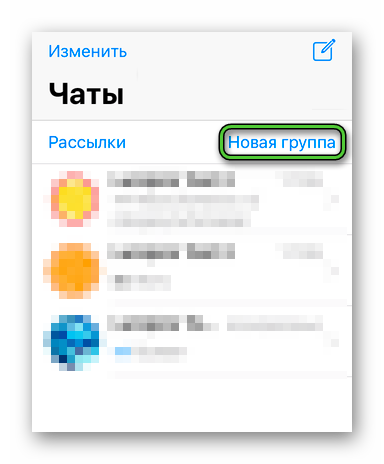
- В открывшемся списке контактов выберите нужных пользователей. Отправьте им приглашение.
- Укажите подходящий заголовок.
- По желанию загрузите аватар.
- Подтвердите создание чата.
Теперь можно перейти к настройкам группы на Айфоне.
Настройки
Чтобы открыть настройки, владельцам iPhone надо зайти в группу и нажать по ее названию в верхней части страницы.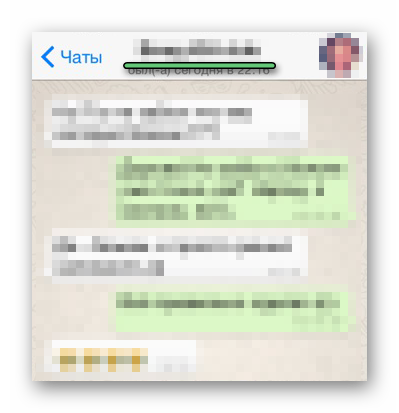
На этой странице пользователям доступно:
- Добавление аватарки, добавление и редактирование названия и описания.
- Просмотр данных, находящихся в разделе «Медиа, ссылки и документы».
- Настройка и отключение уведомлений.
- Добавление и исключение участников.
- Функция автосохранения.
- Экспорт сообщений в текстовый документ (формат .txt)
- Очистка истории.
Если нажать на пункт «Настройки», то можно изменить права на:
- Отправку сообщений в чат для рядовых пользователей
- Изменение темы, описания и фото беседы
- А также назначить и исключить администраторов.
Интерфейс WhatsApp понятный для пользователей, поэтому сложностей с работой в мессенджере возникнуть не должно.
Для добавления изображения на профиль группового чата для гаджетов, работающих на базе iOS, инструкция, следующая:
- Откройте свою группу.
- Тапните на название, чтобы профиль открылся.
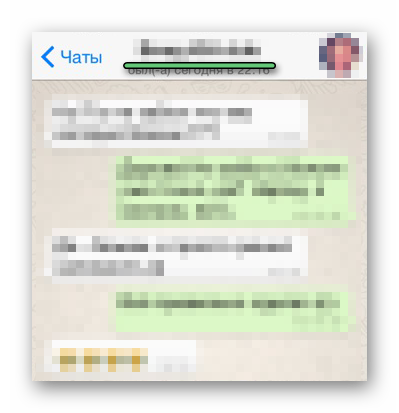
- Нажмите на круг, где должно быть изображение.
- Выберите пункт «Сделать снимок» или «Выбрать фотографию из галереи».
- Установите картинку, подтвердив свои намерения.
Создание группы на ПК
Десктопная версия WhatsApp ограничена по своим возможностям и не может работать без мобильного приложения. Но все необходимые функции в ней все же есть, в том числе и создание группы. Рассмотрим ее более детально.
Пошаговая инструкция:
- Запустите мессенджер на ПК.
- Для создания группового чата используйте комбинацию клавиш
Ctrl +Shift +N или нажмите на иконку «Редактировать» над строкой поиска, а затем выберите пункт «Новая группа».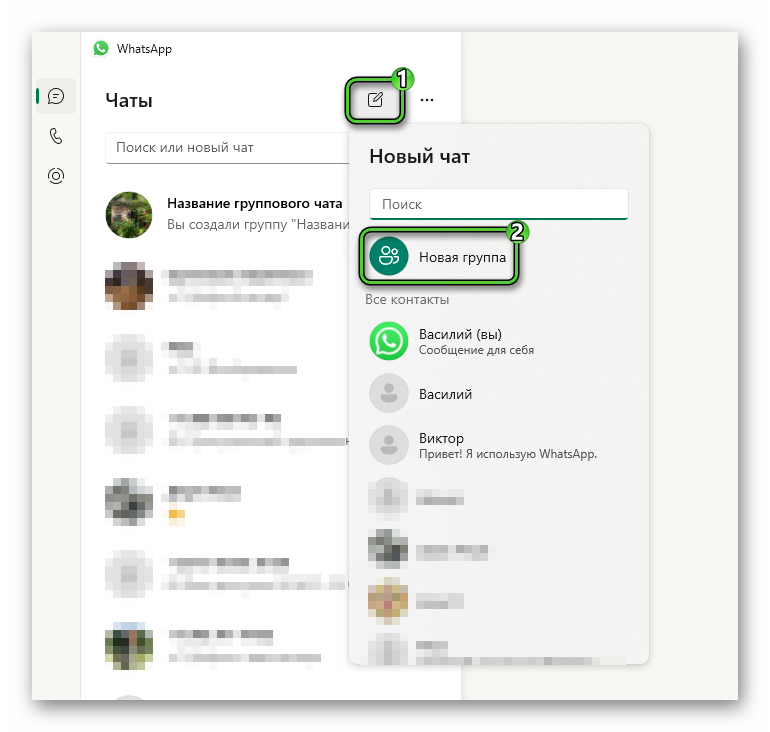
- Выберите из списка контактов участников беседы для приглашения.
- Проверьте всех указанных пользователей. Если среди них есть лишние, то их можно удалить, нажав на крестик рядом с ником.
- Нажмите на кнопку «Далее».
- Придумайте тему (название).
- По желанию загрузите аватарку и настройте пункт «Исчезающие сообщения».
- Нажмите на кнопку «Создать».
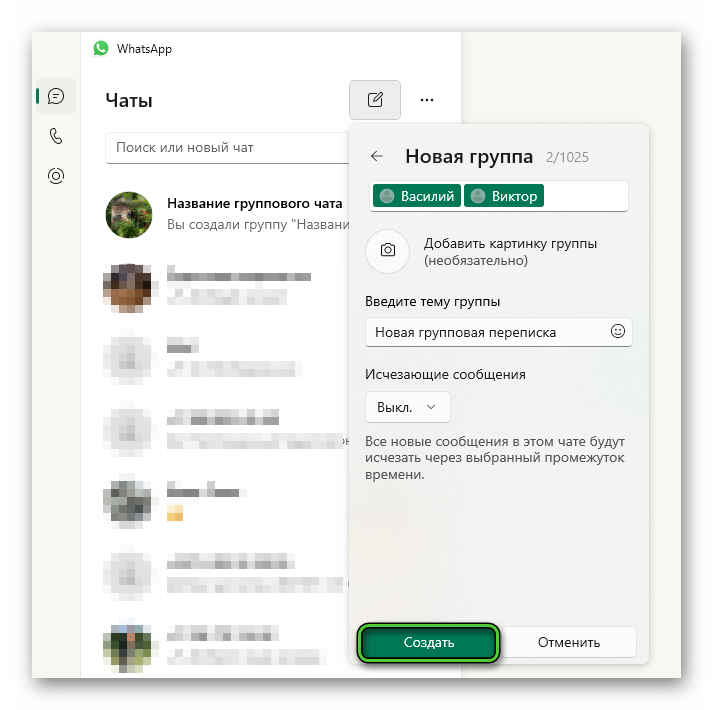
Теперь группа полностью готова, можно ее использовать по прямому назначению.
Рассмотрим подробнее, как добавить фото профиля группы в Ватсапе на ПК. Для этого:
- Откройте нужный групповой чат.
- Кликните на миниатюру рядом с его названием.
- Нажмите на «Загрузить фото».
- Выберите изображение с ПК.
- Подтвердите загрузку.
После этой манипуляции возле названия группового чата отобразится новая картинка.
Как добавить/пригласить участников
Добавить новых участников возможно двумя способами: использовать ссылку-приглашение или пригласить людей из списка контактов. В беседе может участвовать до 1024 человек, хотя раньше ограничение было на 256 человек.
По ссылке
Преимущество данного способа в том, что собеседники могут присоединиться к сообществу по своему желанию или отказаться от приглашения, если тематика группы им не нравится или не интересна.
Минус у метода также есть. Его суть в следующем: у пользователей есть возможность передавать ссылку кому они захотят неограниченное количество раз. В результате в созданном сообществе могут появиться нежелательные участники.
Для приглашения пользователей по ссылке:
- Откройте страницу данных группы, нажав на ее название.
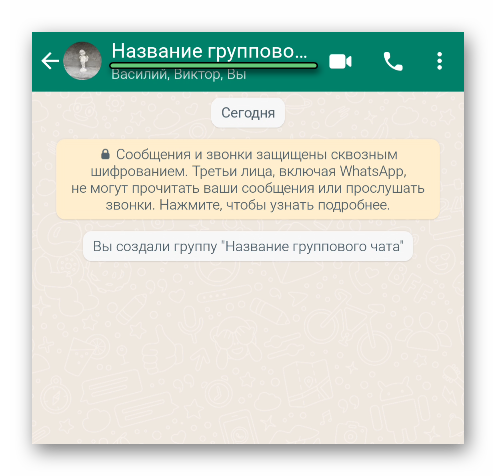
- Пролистайте ее вниз и выберите пункт «Пригласить по ссылке».
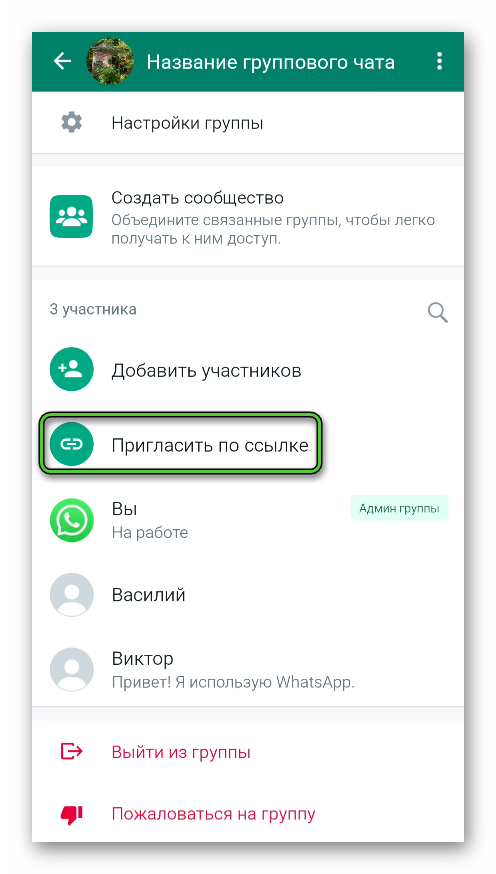
- Далее, нажмите «Копировать ссылку».
Остается только отправить полученную ссылку-приглашение любым удобным способом, например, в сообщения в социальной сети, в другом мессенджере и т. д.
Обратите внимание, что на странице «Приглашение» есть и другие способы отправки ссылки, например, через сам WhatsApp, в виде QR-кода, который можно отсканировать и т. д.
Если вы не хотите, чтобы новые участники вступали в чат по отправленной ранее ссылке, ее можно отключить. Для этого на странице «Приглашение» выберите пункт «Сбросить ссылку» и подтвердите свое решение.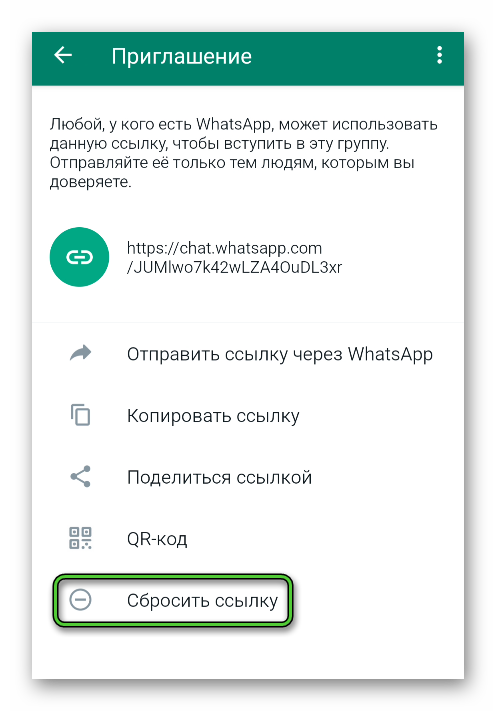
Приглашение через список контактов
На странице данных группы, рядом с кнопкой «Пригласить по ссылке» есть кнопка «Добавить участников». С ее помощью в групповой чат можно позвать людей, которые есть в вашем списке контактов, без необходимости использования ссылки. Просто нажмите на эту кнопку, выберите всех необходимых людей и подтвердите отправку приглашения.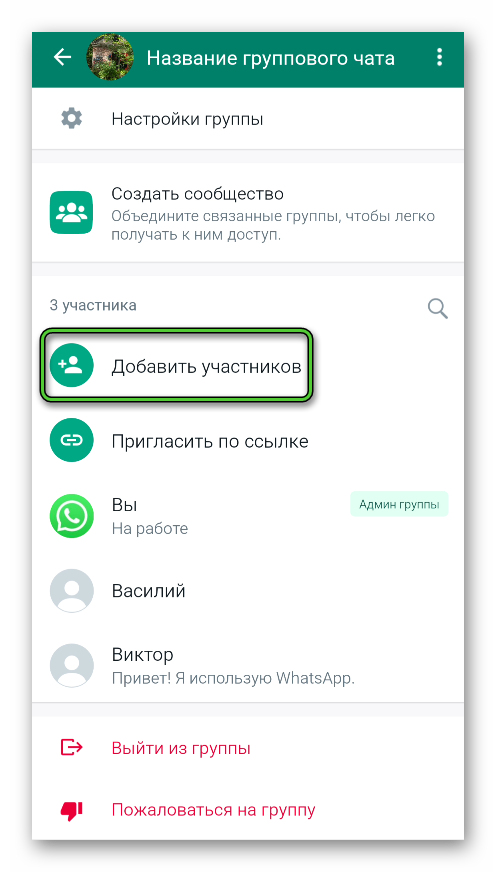
Администрирование групп в WhatsApp
Ранее мы уже упоминали, что в глобальных настройках группового чата есть возможность добавлять и исключать администраторов. Добраться до нужного пункта выйдет так:
- На странице переписки нажмите на ее название.
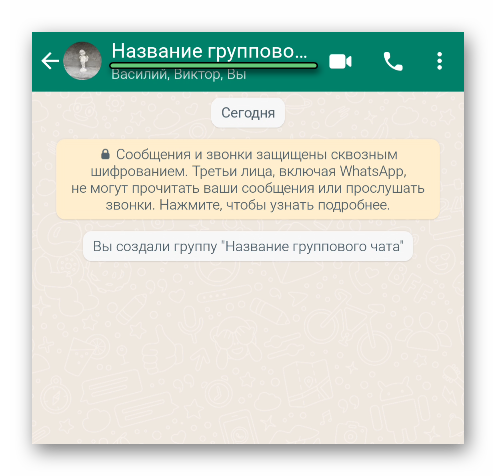
- Далее, выберите раздел под названием «Настройки…».Картинка
- Нажмите на пункт «Изменить админов группы».
- Выберите нужного пользователя из списка участников.
- Дайте ему права администратора или отмените их.
Как удалить участника группы – инструкция
При необходимости создатель групповой беседы или администратор может удалить любого участника. Причина бывает разной: нарушение правил сообщества, увольнение с места работы и не только. Для исключения:
- Зайдите в беседу и нажмите на ее название.
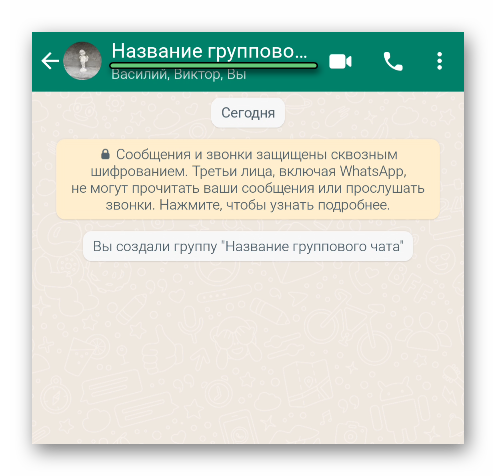
- Найдите в списке участников того, кого нужно удалить.
- Нажмите на графу с этим человеком.
- Выберите нужное действие (Удалить…).
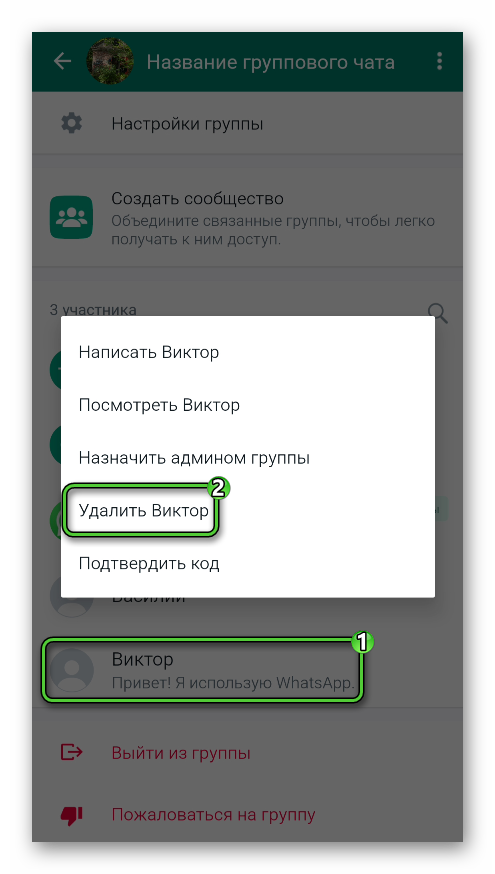
После данной манипуляции пользователь останется в телефонной книге устройства, но из чата он исчезнет.
Удаление группы
Если в группе больше нет необходимости, то ее можно удалить. Процедура доступна на всех устройствах. Но для ее выполнения вам сначала нужно исключить из беседы всех участников, чтобы остались только вы. Для этого воспользуйтесь предыдущей инструкцией, а затем:
- Нажмите на заголовок группового чата.
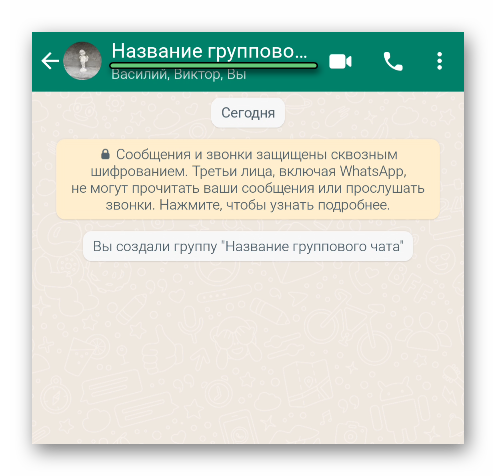
- На странице подробной информации нажмите на пункт «Выйти из группы».
- Подтвердите свое решение кнопкой «Выйти».
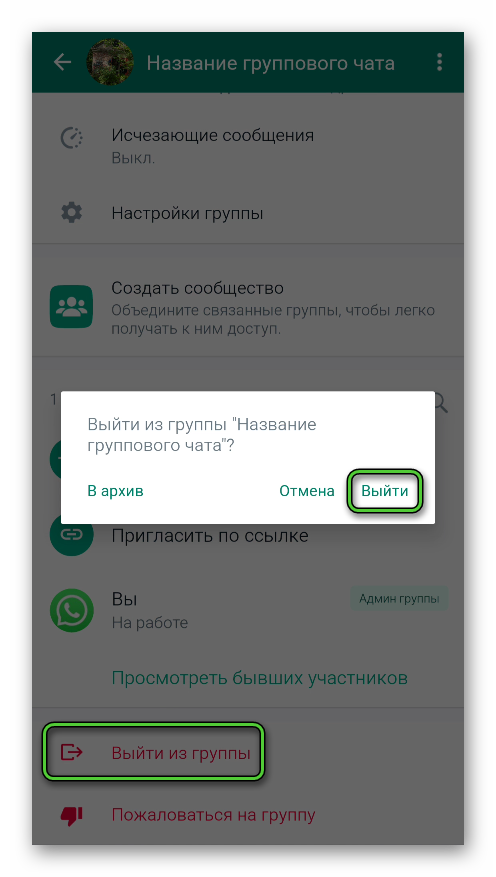
- Запустите процедуру удаления с помощью соответствующей кнопки.
- Нажмите «Продолжить» в окне подтверждения.
- А затем – на «Удалить группу».








